Actualizado el 16 de Marzo del 2020 (Publicado el 13 de Febrero del 2020)
758 visualizaciones desde el 13 de Febrero del 2020
1,1 MB
18 paginas
Creado hace 11a (09/04/2014)
Guías LIbreOffice Calc
Tablas dinámicas
Guía 9
TABLAS DINÁMICAS
CONTENIDO
Tablas dinámicas ...................................................................... 1
Contenido .................................................................................. 1
Tablas dinámicas ....................................................................... 2
Diseño de la tabla dinámica ................................................ 3
Cambio de operaciones ...................................................... 6
Cambios inmediatos en la tabla ......................................... 7
Filtrados ................................................................................. 8
Configuración de campo ................................................... 12
Obtención de subtablas ..................................................... 14
Subtotales ........................................................................... 14
Otras operaciones .............................................................. 16
Anexo ...................................................................................... 17
Tabla de datos auxiliar ...................................................... 17
1
�Guías LIbreOffice Calc
Tablas dinámicas
Guía 9
TABLAS DINÁMICAS
Las tablas dinámicas son muy útiles para estructurar datos
que se presentan en bruto, resumirlos y crear informes.
Normalmente, una tabla de datos de Calc no puede
cambiar de estructura. Podemos ordenar
los datos,
filtrarlos, añadir subtotales, pero la estructura en filas y
columnas es inalterable. Uno de los objetivos de las tablas
dinámicas es la posibilidad de cambiar esa estructura y a la
vez resumir datos.
Por ejemplo, supongamos una empresa que se dedica a
urgencias domiciliarias, y atiende a tres barrios. Los
doctores van dejando partes de asistencia de forma algo
desordenada y según la gravedad de la intervención,
horarios y desplazamientos, perciben unos honorarios
distintos en cada intervención. Copia la tabla contenida en
el Anexo de este documento en un libro de Calc. Contiene,
con datos totalmente imaginarios, los partes de asistencia
correspondientes a 10 días.
En la imagen puedes ver un fragmento de esa tabla
2
Urgencias La RápidaParte de intervenciones a domicilioDecena del 1 al 10 de Octubre de 2008DíaBarrioDoctorGravedadImporte1La ElipaPérez150 €1ConcepciónSalinas175 €1ConcepciónYuncos3100 €2La ElipaSalinas2100 €1La ElipaYuncos350 €3La ElipaPérez3100 €3ConcepciónPérez375 €3San PascualPérez275 €2La ElipaPérez2100 €4San PascualPérez1100 €4San PascualSalinas250 €5La ElipaSalinas150 €�Guías LIbreOffice Calc
Tablas dinámicas
Guía 9
Los datos están tal como se han recogido, sin ninguna
presentación u orden, y nuestro objetivo será ahora
estructurarlos. Por ejemplo, podemos desear calcular los
honorarios de los doctores según su actuación en los
distintos barrios, o dividir los partes según la gravedad o los
barrios. Para eso sirven las Tablas dinámicas, para
resumir datos según
la estructura que deseemos.
Diseñaremos una tabla dinámica con este ejemplo.
DISEÑO DE LA TABLA DINÁMICA
Señala con el ratón cualquier celda de
la tabla de datos, abre el menú Datos,
elige Tabla dinámica y después Crear.
Se iniciará el Asistente para tablas
dinámicas.
En primer lugar has de decidir si usas la
selección actual o un origen de datos
registrado. En nuestro
caso nos
conviene la primera. Sitúala donde quieras y pulsa en
Aceptar.
La ventana que se abre es muy interesante, y debes
intentar comprenderla lo antes posible.
3
�Guías LIbreOffice Calc
Tablas dinámicas
Guía 9
Lo que viene ahora es muy importante. Dispondrás de
Una lista de campos
Si la tabla está bien diseñada, Calc recogerá
todos los campos definidos (Rótulos superiores de
las columnas): Día, Barrio, Doctor,…Son objetos
que se pueden arrastrar con el ratón.
Un diseño de tabla
Se te ofrecen cuatro espacios para
situar los campos:
De página: Lo veremos más
adelante
De columna: Ahí se situarán los
campos que desees que se lean en
columna.
De fila: Idéntico al anterior, pero por filas.
De datos: Este contendrá los datos principales que desees
destacar, por ejemplo, el importe, que situarán en el
4
�Guías LIbreOffice Calc
Tablas dinámicas
Guía 9
interior, en las celdas.. Ya verás que puede coincidir con
los de las otras zonas.
Ahora debemos
indicar qué datos deseamos que
aparezcan en columna, fila o en el interior de la nueva
tabla. En nuestro caso deseamos cruzar los datos de
doctores con barrios y calcular el importe que se les debe.
Señala el botón Doctor en la lista de campos y arrástralo
hasta Campos de Columna. Haz lo mismo con el botón
Barrio. Arrástralo hasta Campos de Fila. Por último,
arrastra el campo Importe a la zona de Datos.
Efectuadas estas operaciones, pulsa en Aceptar y verás
que se ha formado en una hoja nueva la tabla dinámica que
deseabas (según las opciones previas pudiera situarse en
otra parte), con los doctores en columna, los barrios en filas
y el importe como valor de relleno de los datos.
se
Además,
han
ajustado los totales y se
ofrecen filtros para las
operaciones que iremos
viendo.
Si pulsas con el botón derecho sobre esta tabla recién
creada puedes Editar disposición, y efectuar los cambios
que desees. Por ejemplo, si no te gusta que haya
aparecido en una hoja nueva, pulsa sobre el botón Más y
elige en “Resultado en…” para decidir otro destino.
5
�Guías LIbreOffice Calc
Tablas dinámicas
Guía 9
CAMBIO DE OPERACIONES
Observa que en la esquina superior izquierda de la tabla
creada figura un botón rotulado como “Suma de Importe”.
Imagina que se quisieran contar los pagos en lugar de
sumarlos. Para conseguirlo vuelve a Editar disposición, al
igual que en el párrafo anterior, busca el botón Suma –
Importe y haz un doble clic sobre él. Esto te abrirá la
posibilidad de cambiar Suma por Cuenta.
Elegimos Cuenta en lugar de Suma, porque lo que
deseamos es contar cuántos importes distintos se deben a
los doctores. Acepta dos veces y obtendrás la misma tabla
pero con recuentos:
Si lo que se desea es contar las frecuencias en cada
celda, no importa mucho el campo que se sitúe en Datos.
En lugar de Importe se podía haber usado la Gravedad,
6
�Guías LIbreOffice Calc
Tablas dinámicas
Guía 9
porque aquí sólo deseamos contar doctores y barrios.
Incluso podías haber elegido un campo no numérico.
Prueba a usar también promedios, máximos o mínimos. No
sigas leyendo hasta haber realizado varios cambios y
comprobado que funcionan.
CAMBIOS INMEDIATOS EN LA TABLA
El diseño de una tabla dinámica puede cambiarse de forma
inmediata trasladando los botones de campo con el ratón,
dentro de la misma tabla (no hay que acudir al diseño).
Por ejemplo, se pueden intercambiar filas y columnas, o si
existen dos botones en la misma fila, se pueden mover
para ordenarlos de forma distinta y alterar así su prioridad
en el esquema. Prueba a mover así algunos botones de
campo y observa los cambios que se producen.
En la imagen de la derecha podrás
observar la forma en que se organiza la
tabla si movemos el botón Doctor desde
las columnas a las filas, debajo o a la
derecha del campo Barrio, que así
conserva la prioridad, quedando el campo Doctor como
secundario.
Si habías pretendido lo contrario, mueve
el campo Doctor a la izquierda del
Barrio, para darle mayor prioridad.
7
�Guías LIbreOffice Calc
Tablas dinámicas
Guía 9
Quedaría así:
No han aparecido subtotales. Aunque los
explicaremos más adelante,
intenta
volver al diseño y con el botón Barrio,
agregar dichos subtotales. Lo tomamos
como un ejercicio. En la imagen se han
añadido subtotales para el Importe.
Si se pulsa sobre una celda con el botón derecho del ratón
se puede acceder a varias opciones interesantes. Por
ejemplo a la de Actualizar. Cuando se cambian los datos
de origen, la tabla dinámica no refleja esos cambios. Por
eso es importante disponer de la opción de actualizar
datos.
Practica mucho los cambios de diseño de la tabla: puedes
organizar todo en una columna o en una sola fila, cruzar
tres variables en lugar de dos y otros muchos más diseños.
FILTRADOS
Filtro de informe
Una vez organizada
tabla dinámica, se pueden
establecer filtrados, es decir reducciones de los datos a una
o varias categorías. Por ejemplo, en la anterior tabla se
la
8
�Guías LIbreOffice Calc
Tablas dinámicas
Guía 9
puede desear estudiar sólo los partes de gravedad 2 ó 3.
Para ello activa el diseño (ya sabes cómo) y mueve el
botón de Gravedad desde la lista de campos de la derecha
hasta la del “Campo de página”. Esa parte es la que sirve
para filtrar datos sin alterar la estructura de la tabla.
Simultáneamente aparecerá una nueva cabecera en la
tabla dinámica, para que puedas elegir los
te
valores
la
interesen.
hemos
imagen
activado el 2 y el 3.
Para desahacer el filtro
basta repetir la operación y elegir
todos.
que
En
Independientemente del campo que figure en la página,
con el botón Filtro situado en la parte superior de la tabla
podemos efectuar los filtros que deseemos.
 Crear cuenta
Crear cuenta
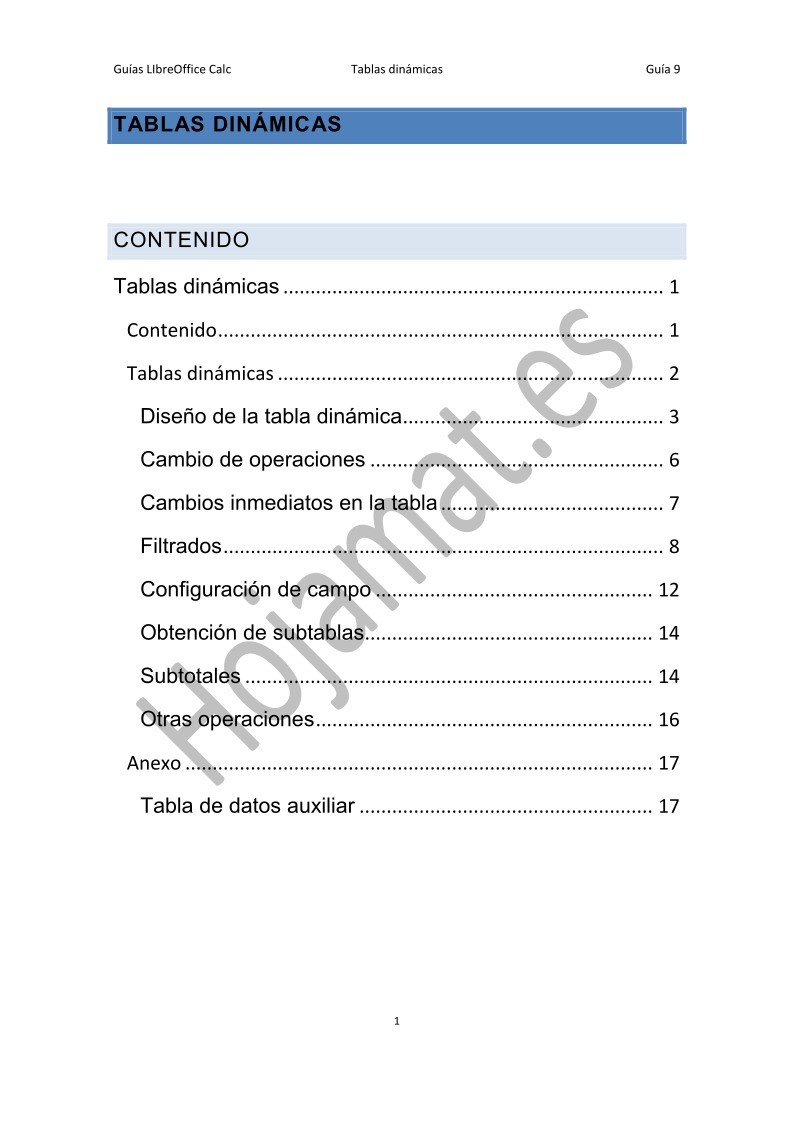

Comentarios de: Tablas dinámicas - Guía de LibreOffice Calc (0)
No hay comentarios